Riparazione e disinstallazione del software
Prodotto correlato:
HUAWEI MateStation X,PC
Prodotto correlato:
Questi sono i risultati della ricerca, per favore selezionane uno
Nessun risultato trovato, per favore seleziona di nuovo
| Riparazione e disinstallazione del software |
Problema
Alcuni software non vengono eseguiti in maniera corretta o non possono essere disinstallati normalmente.
Causa
Si tratta di un problema del software.
Soluzione
I. Ripara il software e il programma
- Fai clic sull'icona di Windows, poi sull'icona Impostazioni, quindi vai in App > App e funzionalità.
- Seleziona l'applicazione da ripristinare.
- Fai clic su Opzioni avanzate (alcune applicazioni non dispongono di questa opzione). Fai clic su Ripara. Se l'opzione precedente non è disponibile per questa applicazione o se hai provato ma il problema non si risolve, seleziona Reimposta.
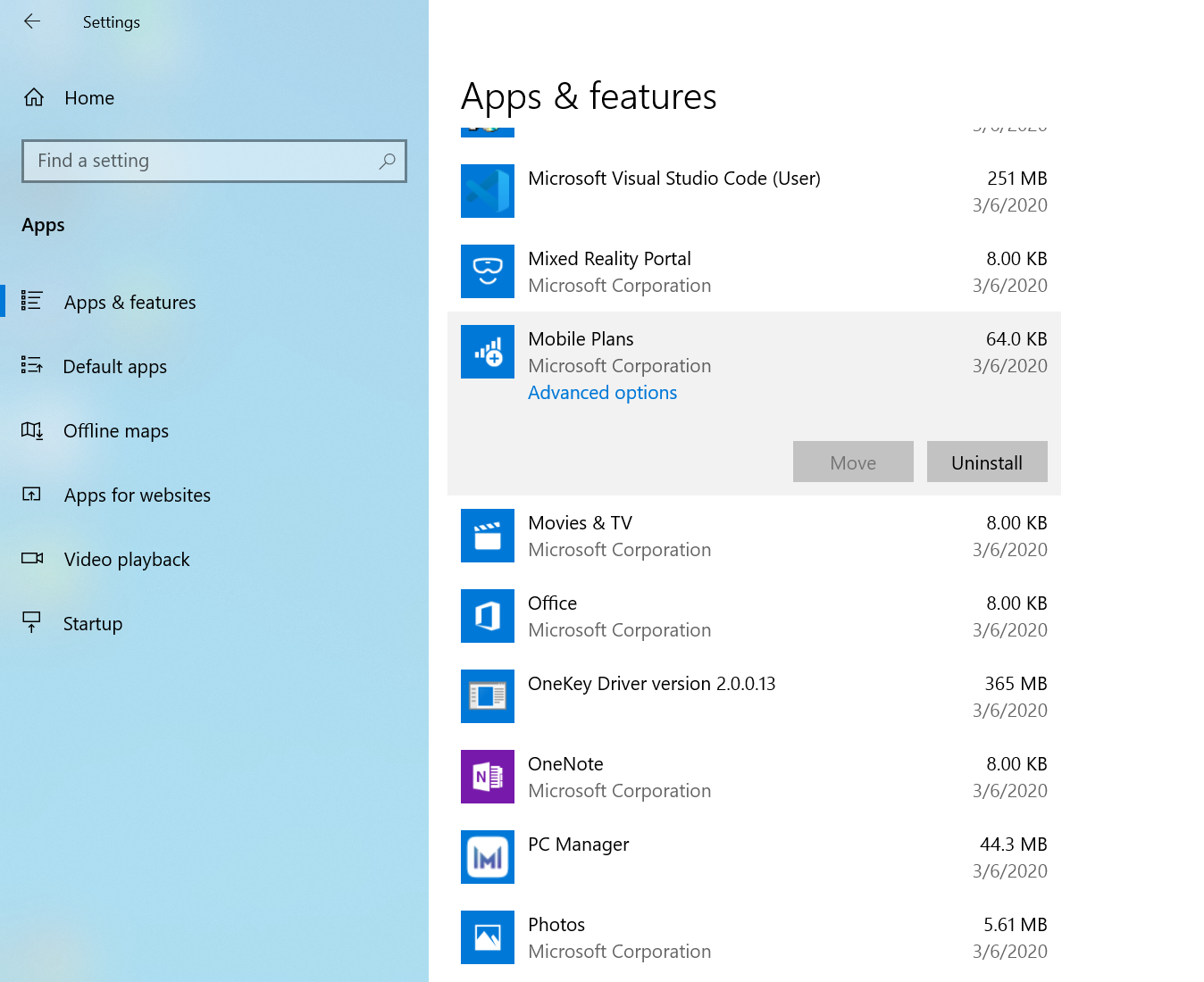

II. Disinstalla il software e il programma
- Metodo 1
- Fai clic sull'icona di Windows,
- trova il software o il programma che desideri disinstallare.
- Fai clic con il pulsante destro del mouse sull'applicazione e seleziona Disinstalla.

- Metodo 2
- Fai clic sull'icona di Windows, poi sull'icona Impostazioni, quindi vai in App > App e funzionalità.
- Seleziona l'app che desideri disinstallare e fai clic su Disinstalla.
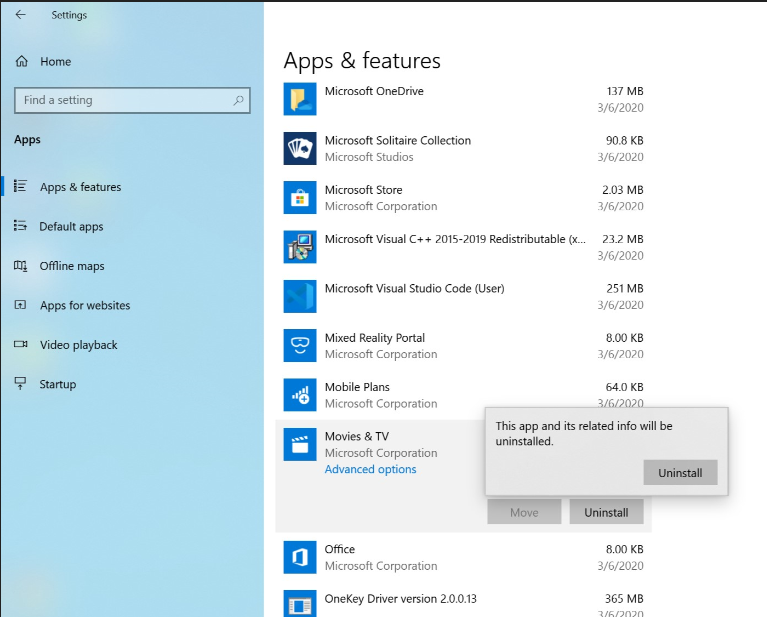
- Metodo 3 (utilizzabile per la disinstallazione dei programmi)
- Trova il Pannello di controllo inserendo Pannello di controllo nella casella di ricerca sulla barra delle applicazioni, quindi aprilo.

- Vai in Programmi > Programmi e funzionalità.

- Fai clic con il pulsante destro del mouse sul programma che desideri disinstallare, quindi fai clic su Disinstalla o Disinstalla/Cambia. Quindi segui le istruzioni sullo schermo per disinstallare il programma.

- Trova il Pannello di controllo inserendo Pannello di controllo nella casella di ricerca sulla barra delle applicazioni, quindi aprilo.
- Fai clic sull'icona di Windows,
- Se non si riesci a disinstallare il software,
- Metodo 1:
Nota: la modifica del registro può causare eccezioni nel software di terze parti o errori di accesso al sistema. Esegui il backup dei dati prima di procedere ed esegui questa operazione sotto la guida di un professionista.
- Premi i tasti Win ed R per visualizzare la finestra Esegui. Inserisci regedit e fai clic su OK per aprire l'Editor del Registro di sistema.

- Nella finestra Editor del Registro di sistema, scegli [HKEY_LOCAL_MACHINE\SOFTWARE\Microsoft\Windows\CurrentVersion\Uninstall] > Disinstalla, seleziona il file che desideri eliminare e procedi. Quindi riavvia il computer. Una volta fatto, vai in Disinstalla o modifica programma e disinstalla il programma.

- Se non riesci a eliminare il programma, fai clic con il pulsante destro del mouse su di esso e seleziona Autorizzazioni....
- Seleziona Consenti nell'intestazione Controllo completo. Fai clic su Applica.

- Premi i tasti Win ed R per visualizzare la finestra Esegui. Inserisci regedit e fai clic su OK per aprire l'Editor del Registro di sistema.
- Metodo 2:
- Premi F8 per entrare in Modalità provvisoria e disinstalla le applicazioni rilevanti. Per ulteriori dettagli sulla modalità di attivazione o disattivazione della Modalità provvisoria, consulta la nostra guida.
- Segui i metodi precedentemente indicati per disinstallare software e programmi.
- Metodo 3:
Disinstalla i programmi usando applicazioni di terze parti.


- Metodo 1:
Grazie per il tuo apprezzamento.
